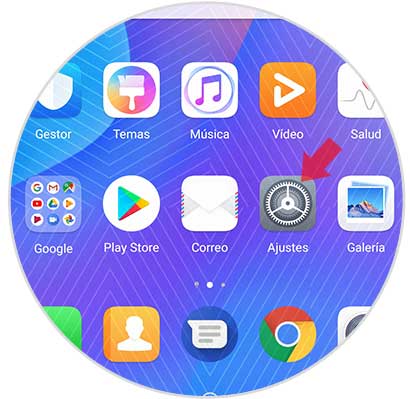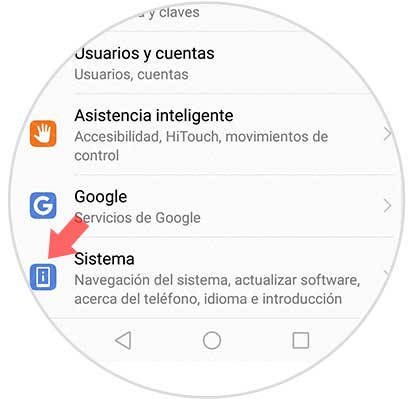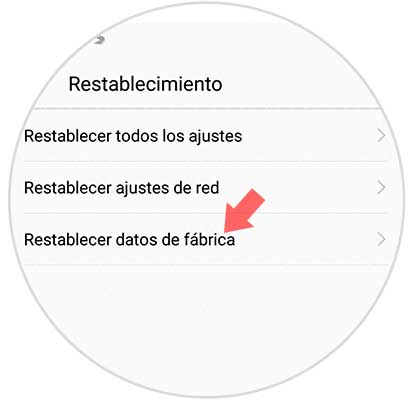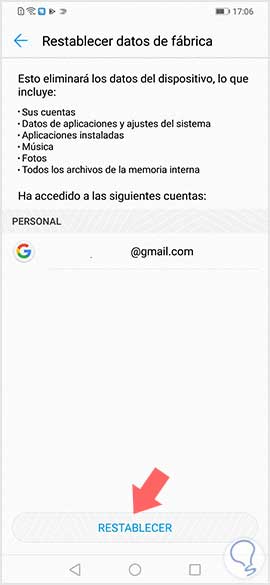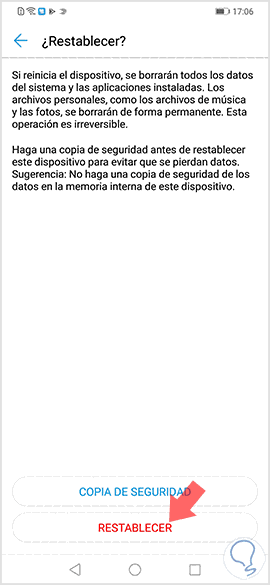Los teléfonos se han convertido en los dispositivos que más utilizan las personas tanto a nivel personal como profesional. Sin duda estos pequeños aparatos se han convertido imprescindibles para la mayoría de los usuarios, ya que la cantidad de funciones que ofrecen hoy en día llegan a ser innumerables.
Gracias a los móviles, actualmente podemos comunicarnos a través del correo, de las redes sociales o de diferentes apps de mensajería instantánea directamente desde la pequeña pantalla. Además, realizamos cantidad de fotos y vídeos desde el teléfono o descargamos diferente información. Esto hace que la cantidad de datos que vamos almacenando, sea bastante amplia.
Esto no siempre es una ventaja ya que es posible que llegue un momento en el que la memoria de teléfono se vea limitada, y veamos que nuestro dispositivo comienza a fallar. Este puede ser un motivo por el cual queremos resetear nuestro teléfono para dejarlo como recién salido de fábrica o que lo queramos vender o traspasar a otra persona, y no queramos que tenga acceso a nada de esto.
Es por ello que, si queremos borrar por completo un teléfono y dejarlo reseteado para que se encuentre como recién salido de fábrica, a continuación, te mostramos los pasos que debes seguir para ello.
1. Cómo formatear un Huawei P smart + Plus desde el menú
Para dejar tu teléfono como recién salido de fábrica, debes seguir los siguientes pasos para resetear el Huawei P smart +
Lo primero que debes hacer es entrar en los "Ajustes del teléfono" desde la pantalla principal.
Ahora, en la nueva pantalla, dirígete a la parte inferior para seleccionar la opción “Sistema”.
Ahora, en la nueva pantalla, pulsa en “Restablecimiento”.
Verás que aquí tienes varias opciones. En este caso debes entrar en la opción de“Restablecer todos los ajustes”.
Vas a ver un resumen de los datos que van a ser eliminados. Debes pulsar en el botón inferior “Restablecer”
Aparecerás en una nueva pantalla. Debes desplazarte a la parte inferior y presionar el botón rojo “Restablecer ” y habrás terminado.
2. Cómo formatear un Huawei P smart + Plus (Hard reset)
Si no conoces el código de desbloqueo o lo olvidaste y no puedes acceder al menú existe otro modo de resetear tu Huawei Mate 20 utilizando los botones del terminal.
- Lo primero que debes hacer es apagar el teléfono
- Ahora debes mantener pulsado el botón de power y subir volumen al mismo tiempo.
- Una vez que aparezca el logo de Huawei, tienes que soltar el botón de power.
- Tras unos segundos aparecerá una pantalla con las opciones disponibles.
- Debes desplazarte con los botones de volumen y seleccionar la opción “Borrar datos/ restablecer valores de fábrica” con el botón de power o presionar de manera táctil.
- Ahora debes seleccionar “Borrar datos/ restablecer valores de fábrica"
- Por último vas a ver que en la pantalla aparece el proceso de borrado. Una vez que termine, tienes que reiniciar el teléfono.